
Indhold
Her er en vejledning, hvordan man bruger AssistiveTouch på iOS 10. AssistiveTouch er en af de mange Tilgængelighed funktioner, der kommer på iOS og der er mange anvendelser til det.
Der er tidspunkter, hvor man måske skal have hjælp når det kommer til at bruge deres enhed, og denne funktion er utroligt nyttig til at give dig en hurtig vejen til brug hele skærmen er normal funktionalitet. Fra bevægelser som klemme, multi-finger swipe og mere, er du i stand til at få en mere assisteret kontrol over, hvordan du bruger din telefon.
Sådan bruger du AssistiveTouch på iOS 10
Her er trinene til at aktivere og bruge Assistive Touch på din enhed, der kører iOS 10.
Se ovenstående video for at få flere oplysninger om, hvad Assistive Touch gør, og hvordan du bruger det på din enhed.
Aktivering og forståelse af AssistiveTouch
For at aktivere muligheden for Assistive Touch skal vi finde den indenfor Generel > Tilgængelighed > AssistiveTouch. Når du er der, kan du aktivere skyderen til hjælpestyring. Du kan også bede Siri om at tænde det for dig.

Enkelt gang aktiv, vil du bemærke dets tilstedeværelse som et lys grå firkant med en hvid cirkel vises på din skærm. Dette er kontrollen for AssistiveTouch og kan være aflyttet at afsløre mere muligheder Du vil kunne få adgang til underretninger og Kontrollere Centers, Brug Hjem Knap (inklusive Siri), få adgang til alle Apparat muligheder og også tilpasse mere, hvis du vil.
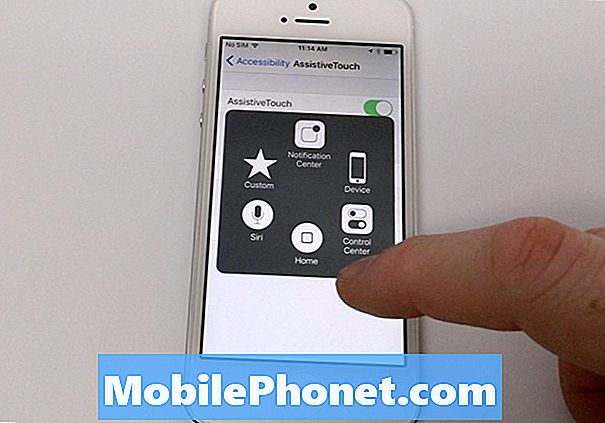
Ved at bruge denne tilgængelighed funktion er du eliminere det brug for at stole på en masse af fagter som normalt skal udføre mange af disse opgaver. Denne genvej kan være meget nyttig for mange iPhone-ejere, der har særlige behov, men alligevel ønsker at bruge iPhone's fulde funktionalitet.
En af de vigtigste anvendelser, jeg har set for AssistiveTouch bortset fra ægte behov, er faktisk som en arbejde rundt om til fysisk skade. Nogle gange, når vi taber vores enheder, kan de fysiske knapper eller skærmen måske ikke brydes helt, men fungerer ikke længere korrekt.
Når du f.eks. Ikke kan låse din iPhone f.eks. På grund af, at sleep / wake switch er beskadiget eller defekt, kan du bruge AssistiveTouchs Device menu til Låse skærmen. Du kan også få adgang til din Bind kontroller og Stum kontrollerer, hvis du har lignende skade på de respektive knapper.
Bevægelser er i stand til at få adgang til når du tænder Brugerdefinerede (med stjerneikonet). Du er i stand til at klemme, dobbeltklikke og tilføje yderligere gebyrer baseret på dit behov.

Der er mange forskellige grunde til, at du måske vil bruge denne funktion, men det er rigeligt klart, hvor mange anvendelser AssistiveTouch kan have.

